D3dcompiler_43.dll-problem orsakas på ett eller annat sätt av ett problem med Microsoft DirectX.
Filen d3dcompiler_43.dll är en av många filer i DirectX-programvarusamlingen. Eftersom DirectX används av de flesta Windows-baserade spel och avancerade grafikprogram visas d3dcompiler_43.dll-fel vanligtvis bara när du använder dessa program.
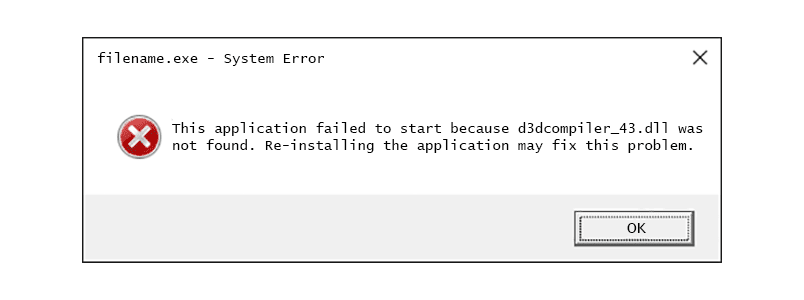
Det finns många sätt d3dcompiler_43.dll-fel kan visas på din dator, men det här är några av de vanligaste specifika meddelandena du kan se:
D3dcompiler_43.DLL hittades inte
Filen d3dcompiler_43.dll saknas
Filen d3dcompiler_43.dll hittades inte
D3dcompiler_43.dll hittades inte. Ominstallering kan hjälpa till att åtgärda detta
Felet d3dcompiler_43.dll kan visas när spelet eller programvaran startas eller någon gång under installationen när DirectX-komponenter kanske försöker uppdatera.
Felmeddelandet d3dcompiler_43.dll kan gälla alla program som använder Microsoft DirectX, som AutoDesk 3ds Max, MonoGame och andra, men det är oftast associerat med videospel.
"Grand Theft Auto", "Chivalry: Medieval Warfare", "Sniper: Ghost Shooter", "Far Cry Primal", "Battlefield", "Need for Speed", "MechWarrior Online (MWO)" och "The Elder Scrolls Online : Morrowind "är bara några exempel på videospel som har varit kända för att kasta ett d3dcompiler_43.dll felmeddelande.
Något av Microsofts operativsystem sedan Windows 98 kan påverkas av d3dcompiler_43.dll och andra DirectX-problem. Detta inkluderar Windows 10, Windows 8, Windows 7, Windows Vista, Windows XP och Windows 2000.
Hur du åtgärdar D3dcompiler_43.dll fel
Ladda inte ner d3dcompiler_43.dll DLL-filen individuellt från någon "DLL-nedladdningssida". Det finns flera anledningar till att det aldrig är en bra idé att ladda ner DLL-filer från dessa webbplatser.
Om du redan har laddat ner d3dcompiler_43.dll från en av dessa DLL-nedladdningssajter tar du bort den från vart du än lägger den och fortsätter med dessa steg.
-
Starta om datorn om du inte har gjort det ännu. D3dcompiler_43.dll-felet kan vara ett fel, och eftersom omstart är en vanlig lösning för många datorproblem, kan det rensa detta DLL-fel helt.
-
Installera den senaste versionen av Microsoft DirectX. Chansen är att uppgradering till den senaste versionen av DirectX kommer att åtgärda felet "d3dcompiler_43.dll hittades inte", men om inte, försök istället DirectX End-User Runtimes (juni 2010).
Microsoft släpper ofta uppdateringar till DirectX utan att uppdatera versionsnummer eller bokstav, så se till att installera den senaste versionen även om din version är tekniskt densamma. Samma DirectX-installationsprogram fungerar med alla versioner av Windows inklusive Windows 10, 8, 7, Vista, XP och mer. Den ersätter alla saknade DirectX 11-, DirectX 10- eller DirectX 9-filer.
-
Förutsatt att den senaste DirectX-versionen från Microsoft inte fixar d3dcompiler_43.dll-felet du får, leta efter ett DirectX-installationsprogram på ditt spel eller din applikations-DVD eller CD. Vanligtvis, om ett spel eller annat program använder DirectX, kommer programutvecklarna att inkludera en kopia av DirectX på installationsskivan. Ibland, men inte ofta, passar DirectX-versionen på skivan bättre för programmet än den senaste versionen som finns online.
-
Avinstallera spelet eller programvaran och installera om det igen. Något kan ha hänt med filerna i programmet som fungerar med d3dcompiler_43.dll och en ominstallation kan göra tricket.
Om detta inte fungerar är det möjligt att inte alla programfiler faktiskt raderades, eller att vissa registerposter relaterade till DLL-filen kvarstod, och det är det som orsakar felet även efter att du installerat om programvaran. Försök igen med ett gratis avinstallationsverktyg och se om det inte rättar till felmeddelandet d3dcompiler_43.dll.
-
Återställ filen d3dcompiler_43.dll från det senaste DirectX-programvarupaketet. Om felsökningsstegen ovan inte har fungerat för att lösa ditt d3dcompiler_43.dll-fel, försök att extrahera d3dcompiler_43 DLL-filen separat från det nedladdningsbara paketet för DirectX.
-
Uppdatera drivrutinerna för ditt grafikkort. Även om det inte är den vanligaste lösningen kan det i vissa situationer korrigera detta DirectX-problem att uppdatera drivrutinerna för grafikkortet på din dator.
